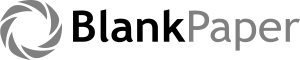InDesign es un programa profesional de la prestigiosa firma Adobe, que permite diseñar y maquetar libros, revistas, catálogos y otras publicaciones para ser impresas. Se trata de una de las herramientas de diseño gráfico más potentes integrada por completo con programas de edición populares como Photoshop e Illustrator, que son estándares dentro de la industria.
Tanto los profesionales del diseño como los amateurs exprimen estas herramientas, que han revolucionado por completo la industria del diseño de contenidos y maquetación de textos de todo tipo. En la actualidad, es posible maquetar una publicación, asignar los valores de impresión y enviarla por email a una imprenta online para conseguir una edición física. Todo muy rápido, cómodo y sin salir de casa.
Pero, no solo podemos maquetar libros y revistas, sino que es posible trabajar sobre una gran variedad de formatos de publicaciones impresas como periódicos, revistas y calendarios personalizados, folletos, catálogos, tarjetas de visita y también cualquier clase de productos digitales corporativos que se visualizarán en dispositivos electrónicos y ordenadores.

En las siguientes líneas, te dejamos una serie de trucos prácticos y consejos que te ayudarán a maquetar tus calendarios en InDesign con poco esfuerzo, ahorrando un poco de tiempo si quieres crear toda una gama de productos corporativos. Sigue leyendo para conocer más sobre el tema.
Contenidos
Crea tu documento
La base de todo el proceso es la creación del tipo de documento y la asignación de los valores de impresión. Al crear el tipo de documento, nos dirigimos a la configuración y ajustamos las medidas de impresión que utilizará la imprenta. Para un calendario podemos trabajar con medidas 20 pulgadas de alto y 10 pulgadas de ancho. Es necesario deshabilitar la opción de páginas opuestas.
Aplica márgenes y sangrías al trabajo
Tanto los márgenes como las sangrías son valores que pueden variar según el gusto y las necesidades de cada persona. La pauta general es que la sangría superior de un calendario incluya valores de sangría completa y sin borde visible. Esto se hace con el objetivo de permitir el espacio suficiente para que la imagen se vea completa una vez terminados los cortes y anillados.
Comienza el diseño desde la plantilla maestra
Con la plantilla maestra, comenzamos el trabajo de diseño y maquetación del calendario. Tendremos una superficie en blanco con el espacio de trabajo delimitado donde deberemos integrar los elementos de diseño que podemos exportar desde cualquier herramienta de edición y serán soportadas perfectamente si tienen el formato adecuado.
Guarda el resultado final en el formato deseado
Una vez que ya tengas todas las páginas completadas en tu proyecto de calendario, puedes guardar el trabajo como una plantilla InDesign (Archivo INDT) o guardarlo como archivo normal (INDD). Es importante que utilices estos formatos, de lo contrario el trabajo de impresión se hará cuesta arriba para los trabajadores de la imprenta y puede que devuelvan tu proyecto.
Con este resumen tienes una base desde la cual partir para el diseño y maquetación de un calendario personalizado en InDesign, con muy poco esfuerzo.